Windows 11 Update -Regeln für die neueste Version aktualisieren

- 4072
- 128
- Fr. Aliyah Krippner
Für den ordnungsgemäßen Betrieb aller Programme und Anwendungen benötigt das Betriebssystem regelmäßige Aktualisierungen. Dazu gehören das Herunterladen und Installieren zusätzlicher Software, um die Funktionen der Shell zu erweitern und bequeme Bedingungen für die Verwendung der neuesten Softwareversionen bereitzustellen. Versuchen wir herauszufinden, wie das Windows 11 -Betriebssystem so aktualisiert wird, dass alles korrekt und ohne Probleme installiert ist.

So sehen Sie Informationen über die aktuelle Version des Betriebssystems
Bevor Sie den Algorithmus für die Installation von Updates unter Windows 11 berücksichtigen, wird empfohlen, Informationen über die aktuelle Version des Betriebssystems zu untersuchen, wodurch die Notwendigkeit von Aktualisierungen angezeigt wird. Dies prüft, ob neue Komponenten festgelegt wurden oder nicht.
Verfahren:
- Klicken Sie mit der rechten Maustaste in der Taste "Start" und gehen Sie dann zum Abschnitt "Parameter".
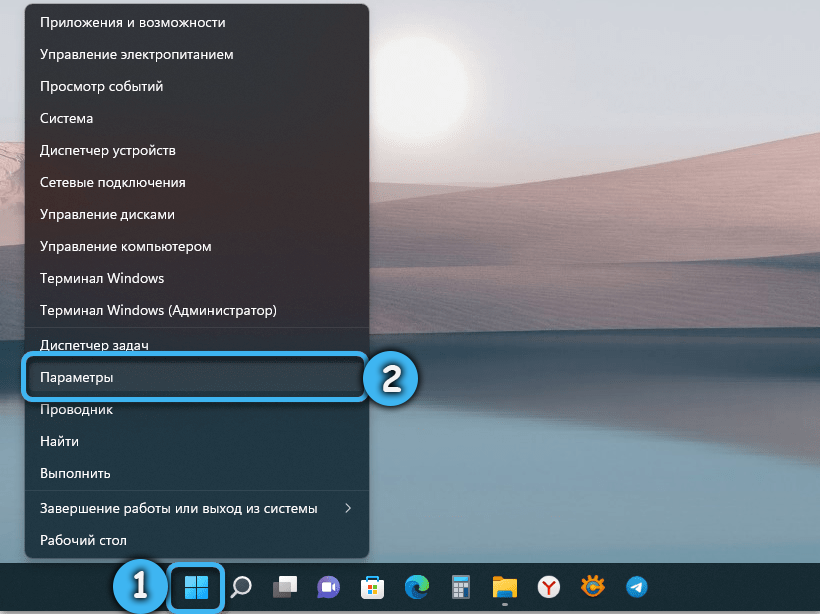
- Öffnen Sie die Registerkarte "System" und berücksichtigen Sie die vollständige Liste der vorgeschlagenen Optionen.
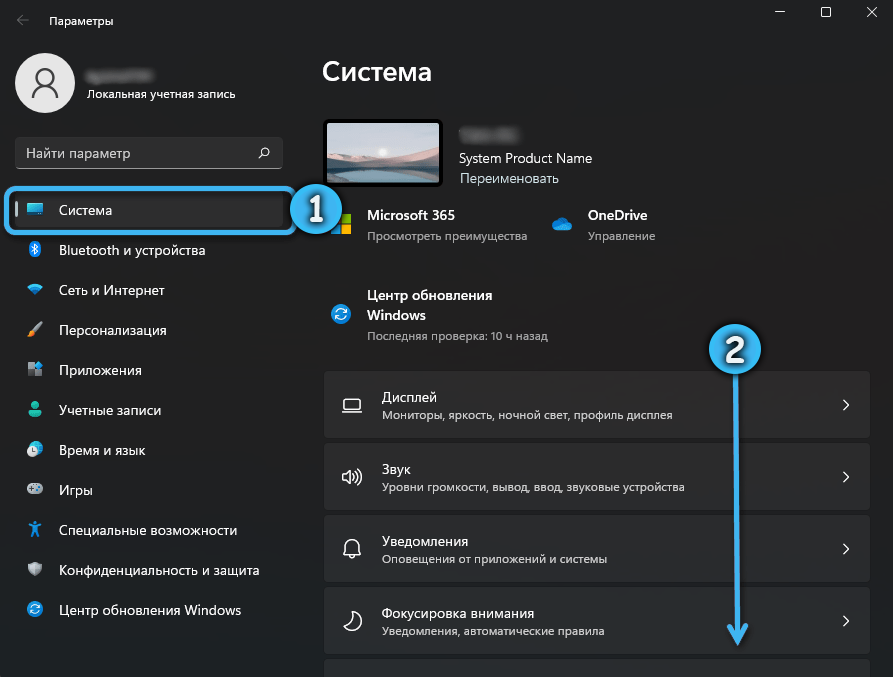
- Klicken Sie auf die Schaltfläche "On System".
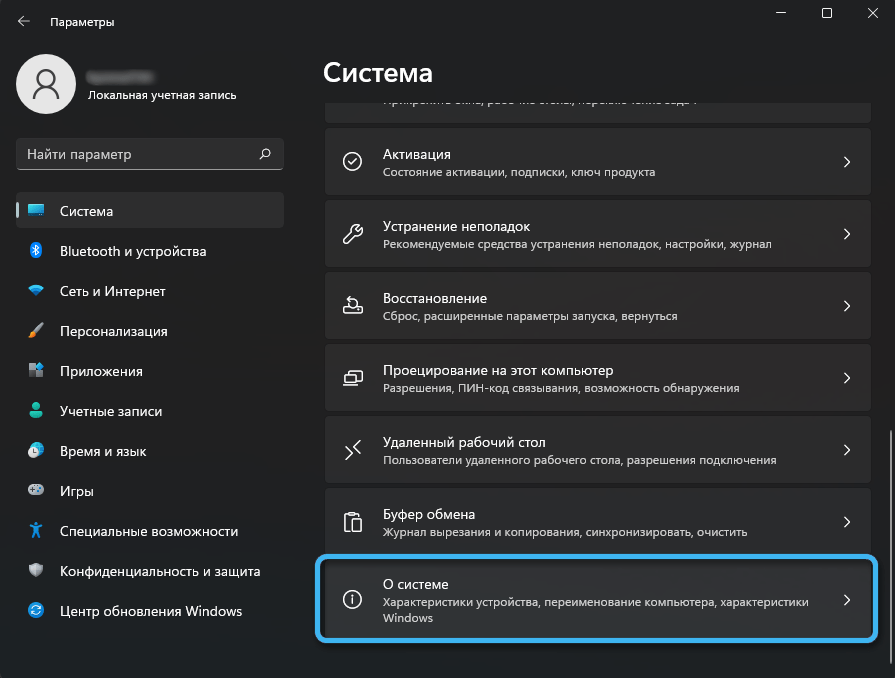
- Untersuchung des Blocks „Windows“ -Scharakteristiken, in dem Sie die erforderlichen Informationen über die Version des Betriebssystems und das Assembly -Problem finden können.
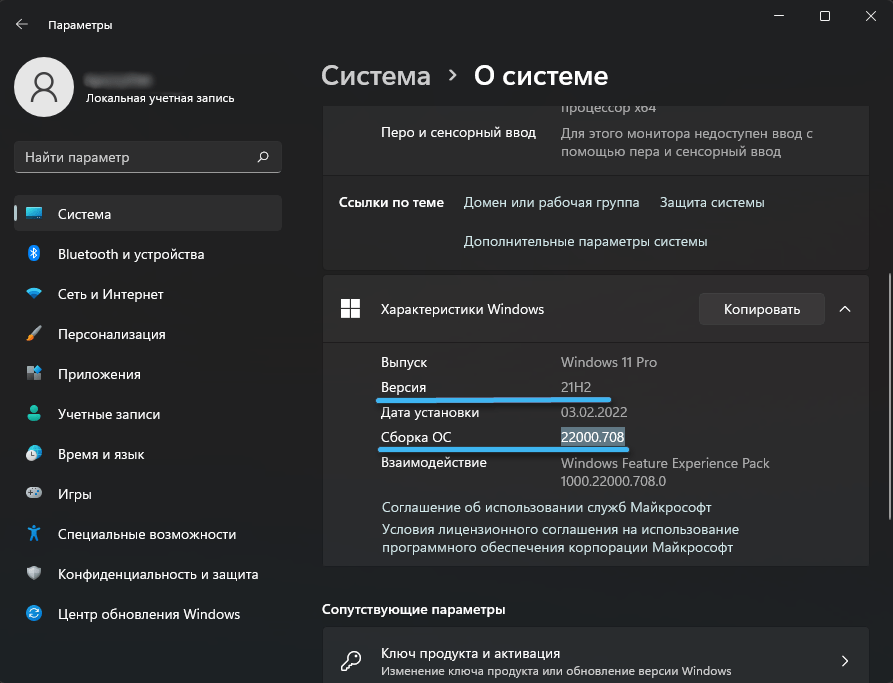
Es ist erwähnenswert. Sie enthalten sofort eine große Anzahl von Änderungen sowie viele zusätzliche Fahrer. Eine etwas weniger signifikante Aktualisierung ist mit der Installation von Baugruppen verbunden, wodurch kleine Verbesserungen des Betriebs des Betriebssystems eingeführt werden.
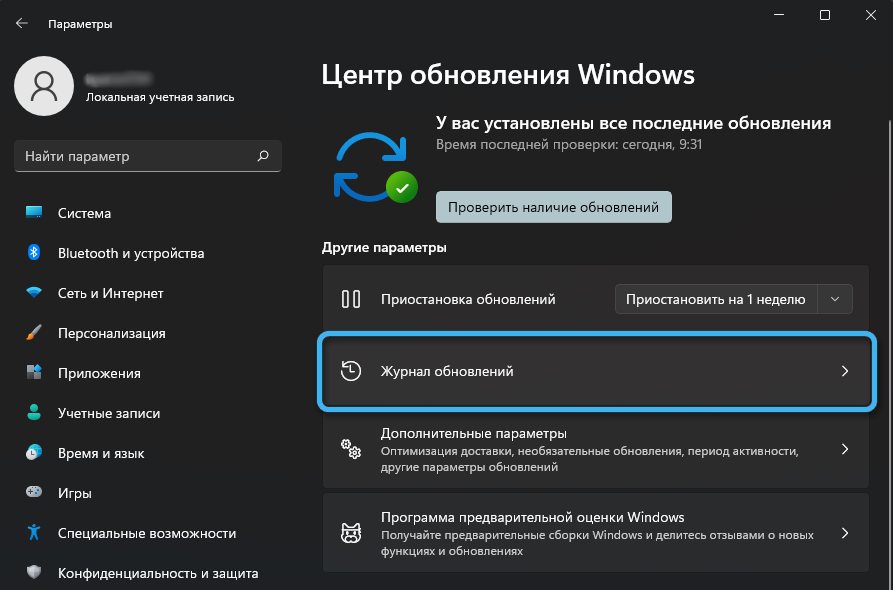
Um detailliertere Informationen über die Version und die Montage zu erhalten, können Sie das "Update Journal" öffnen. In einer Registerkarte "Windows Update Center" in den Systemeinstellungen ist leicht zu finden. Es ist erforderlich, ein bestimmtes Update zu finden und auf die Schaltfläche "Mehr lesen" zu klicken.
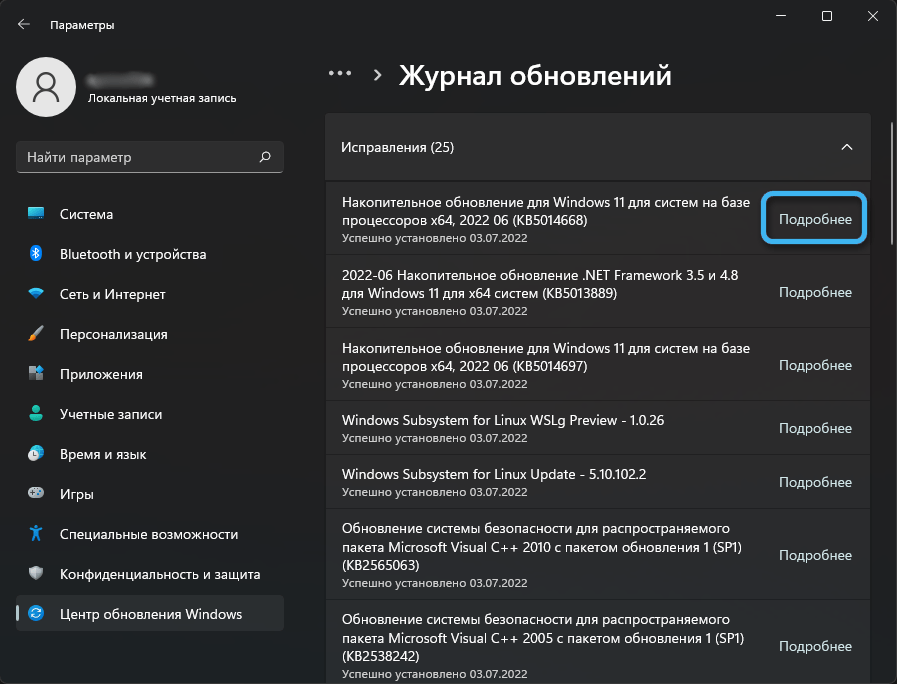
Die Standardmethode zum Aktualisieren
Der einfachste Weg, um das Windows 11 -Betriebssystem über das entsprechende Einstellungsmenü auf die letzte Version zu aktualisieren. Dazu müssen Sie Folgendes tun:
- Rufen Sie die "Parameter" mit der Taste "Start" oder einer speziellen Kombination von Tasten auf.
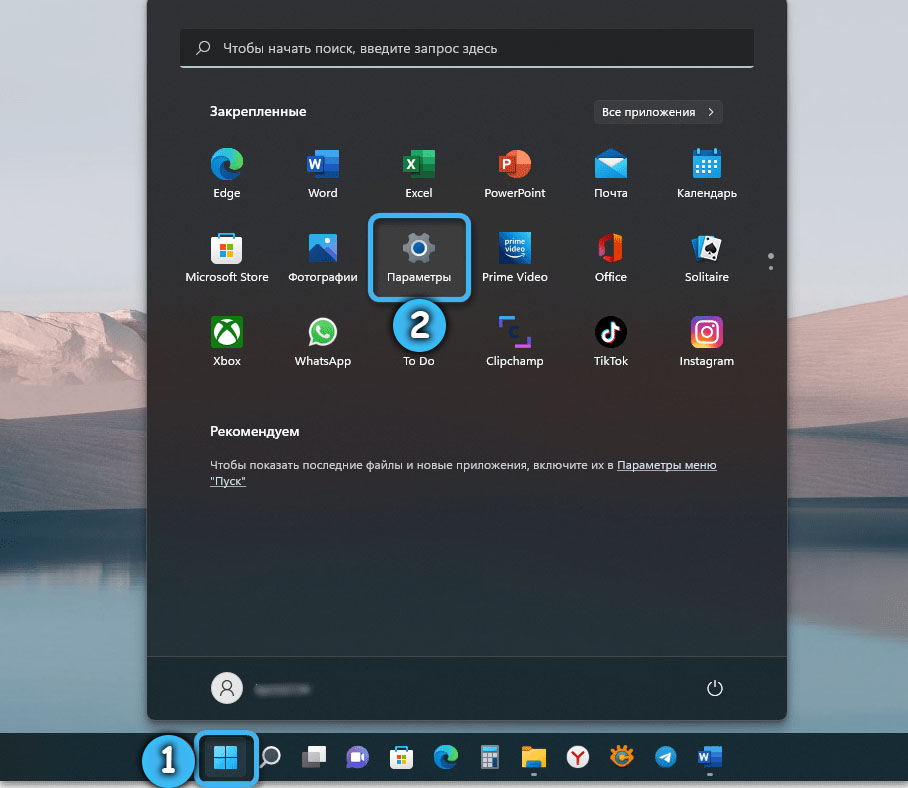
- Finden Sie das Windows Update Center links und gehen Sie dorthin.
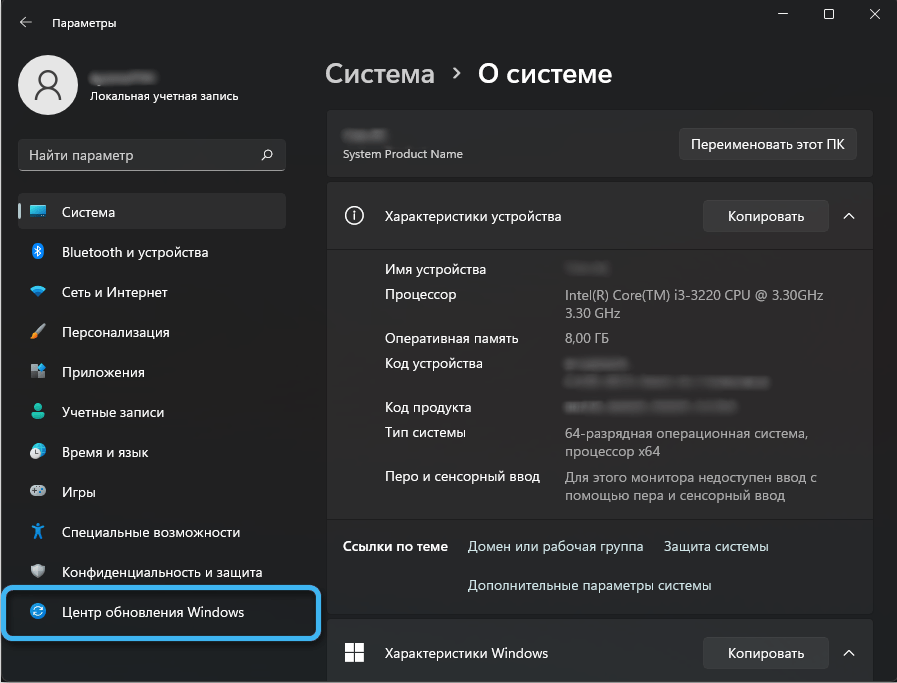
- Klicken Sie auf den Artikel "Überprüfen Sie die Verfügbarkeit von Updates" und warten Sie, bis das System die Möglichkeit einer Aktualisierung überprüft.
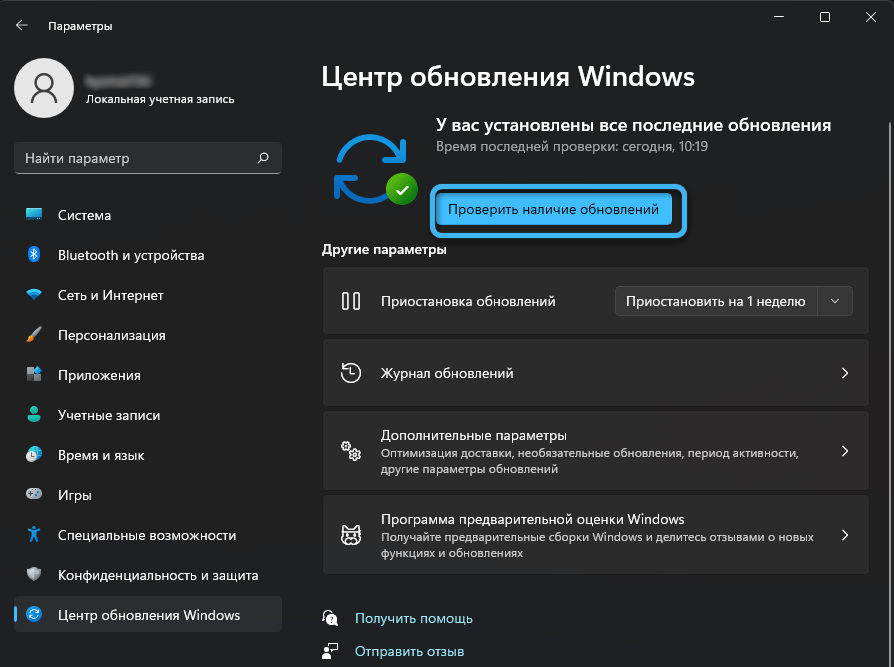
- Wenn das Programm keine identifizierten Updates findet, wird der Download automatisch auf den Computer gestartet.
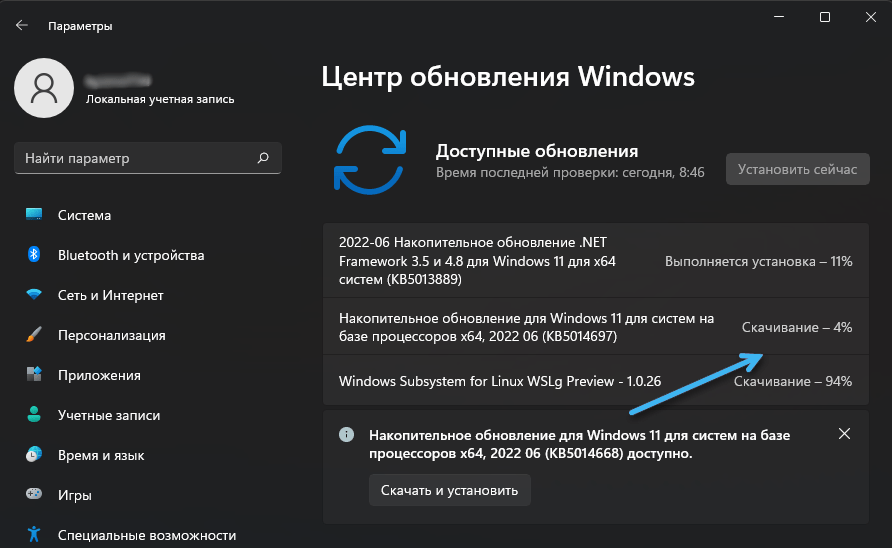
- Nachdem die erforderlichen Dateien hochgeladen wurden, müssen Sie auf die Schaltfläche "Jetzt installieren" klicken, um die Installation von Updates zu starten.
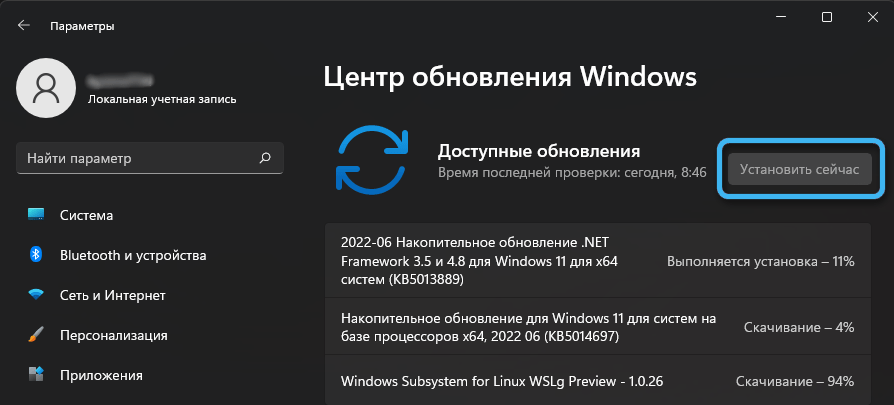
- Warten Sie, bis das System alle erforderlichen Software festlegt und den Computer neu startet. Der Neustart ist erforderlich, damit die neuen Einstellungen und Programme aktiviert werden.
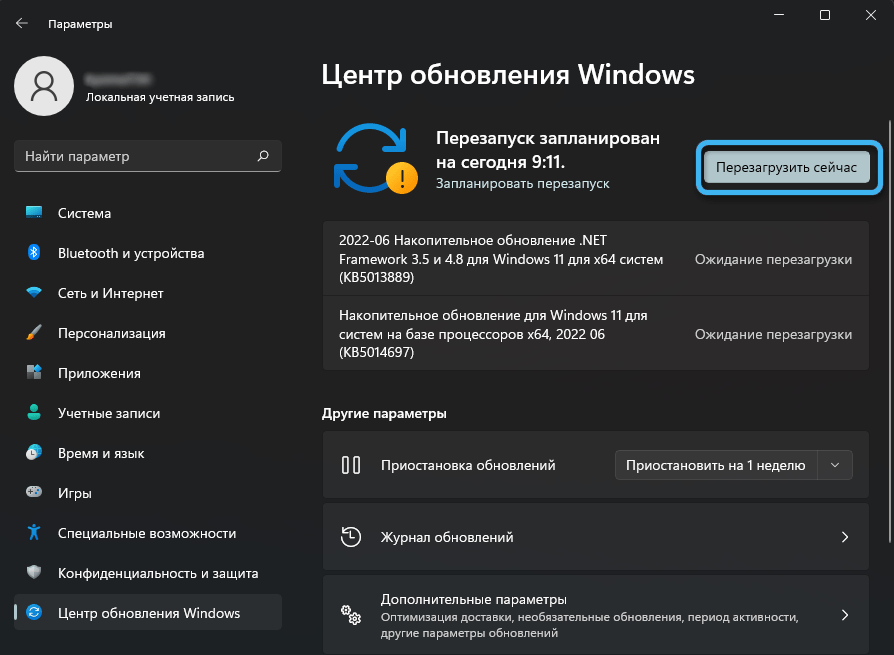
Manchmal findet das System mehrere verfügbare Updates gleichzeitig, die nacheinander oder parallel heruntergeladen werden können. Vor der Aktualisierung des Betriebssystems müssen alle Programme geschlossen und die Dokumente gespeichert werden.
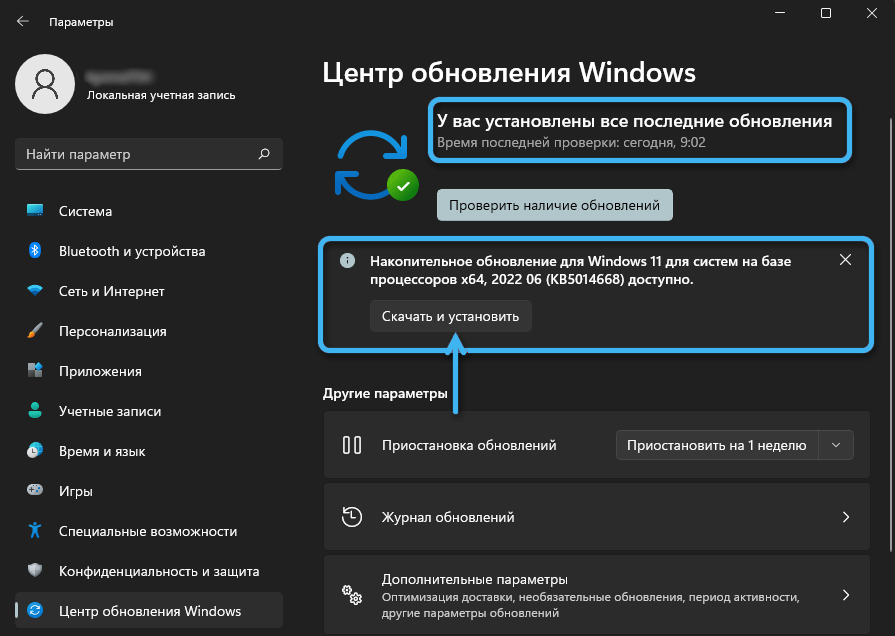
Mit dem oben beschriebenen Algorithmus können Sie leicht prüfen, ob sich die Version der Montage des Betriebssystems geändert hat, und sicherstellen, dass die Updates erfolgreich sind.
Windows 11 -Update zur neuesten Version mit der ISO -Datei mit der ISO -Datei
In einigen Fällen ist es nicht möglich, die erforderlichen Aktualisierungen auf traditionelle Weise über das Zentrum von Aktualisierungen zu erhalten. Es wird empfohlen, hier den folgenden Algorithmus zu verwenden:
- Laden Sie die neueste Version des Windows 11 -Bildes aus dem Netzwerk herunter. Dazu können Sie den UUP -Dump -Service verwenden.
- Gehen Sie zum Download -Menü und klicken Sie im heruntergeladenen Bild mit der rechten Maustaste.
- Wählen Sie in der angezeigten Liste das "Öffnen" aus, um das Bild im Standard "Leiter" zu öffnen.
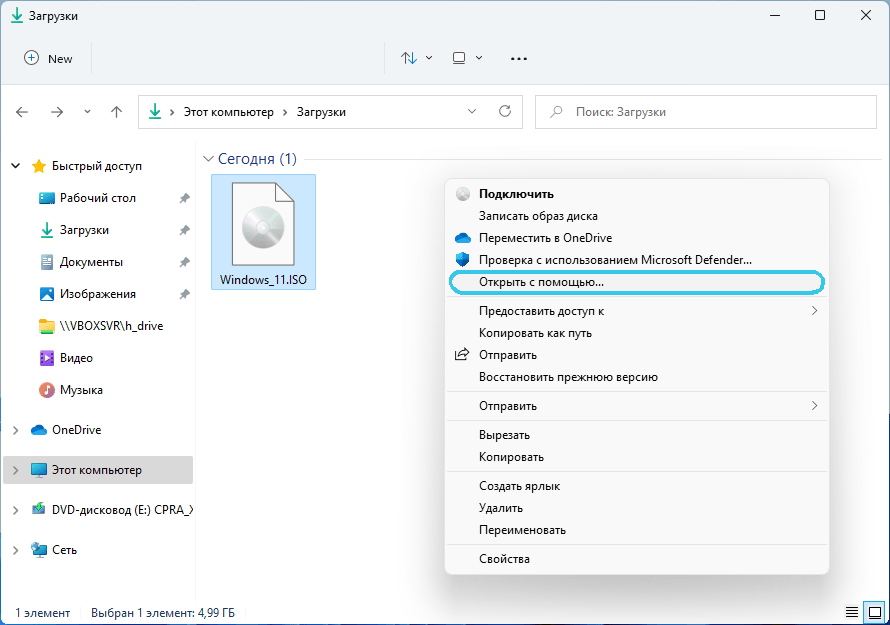
- Suchen Sie aus den in der Datei dargestellten Dateien das Setup -Installateur.exe und starten Sie es.
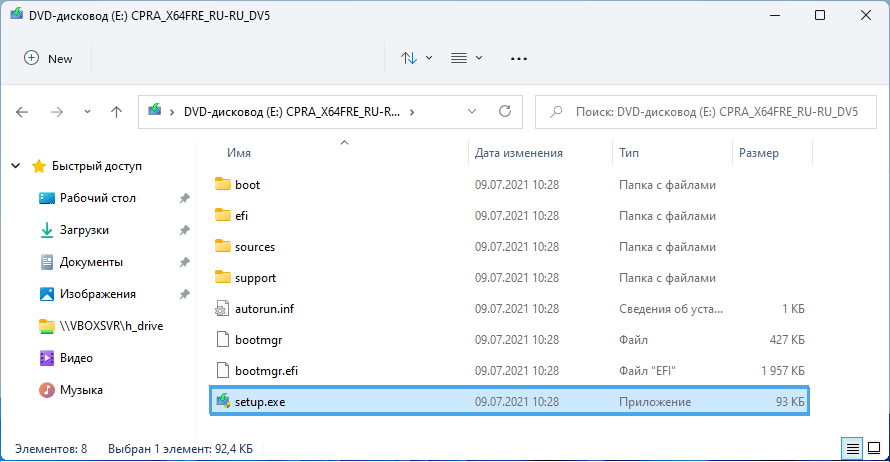
- Das System beginnt mit der Installation von Windows 11 -Updates, die vor dem nicht am Computer lag.
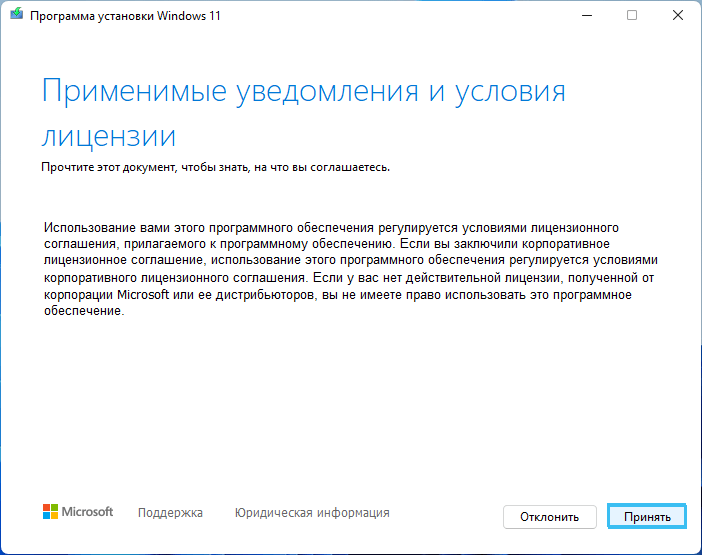
- Stimmen Sie den Bedingungen der Lizenz zu, unterziehen Sie einen Scheck und warten Sie auf den Abschluss der Installation.
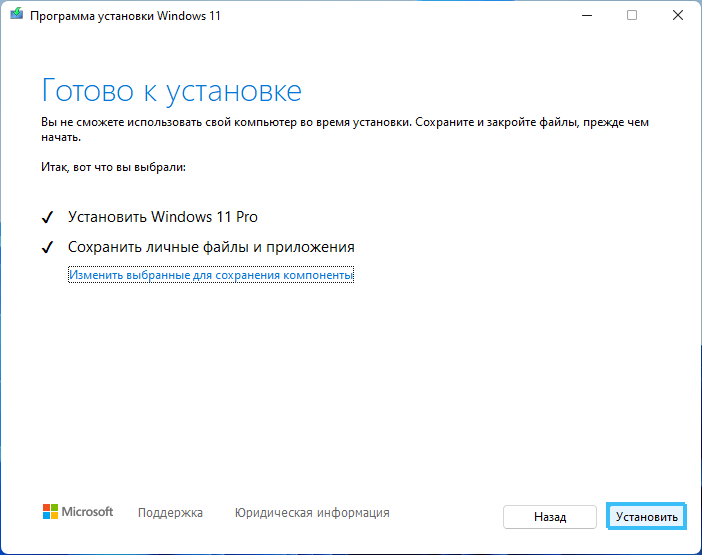
Mit der beschriebenen Methode können Sie das "Update Center" umgehen, um die neueste Version des Betriebssystems zu erhalten, die alle aktuellen Korrekturen enthält.
Einrichten "Update Center"
Updates für moderne Betriebssysteme erscheint ziemlich oft und installieren sie jedes Mal, wenn man manuell oder über das Bild ist, nicht zu bequem. Glücklicherweise sieht die Shell die Funktionalität zur Automatisierung dieses Verfahrens vor.
Verfahren:
- Öffnen Sie das Windows Update Center über die Systemparameter.
- Gehen Sie auf die Registerkarte "Zusätzliche Parameter".
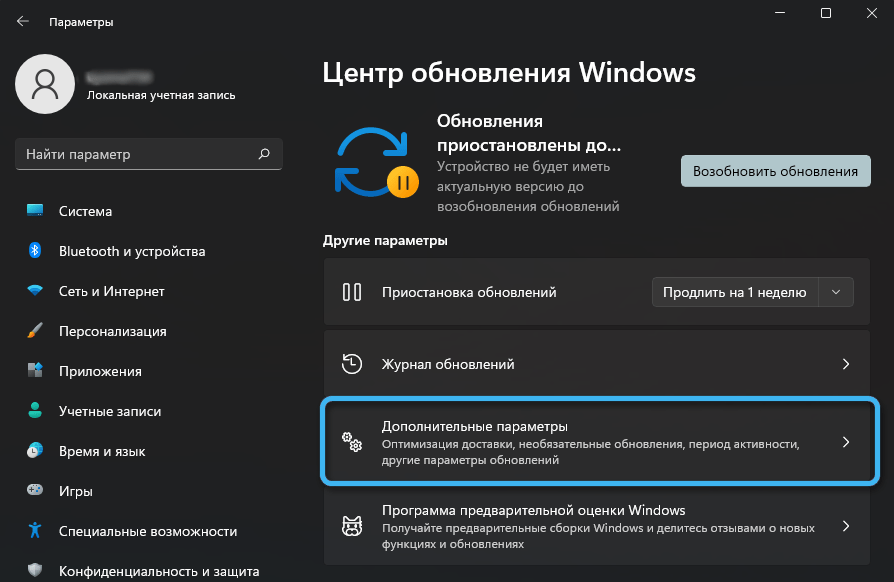
- Aktivieren Sie die Schalter gegenüber den Punkten, die aktiviert werden müssen.
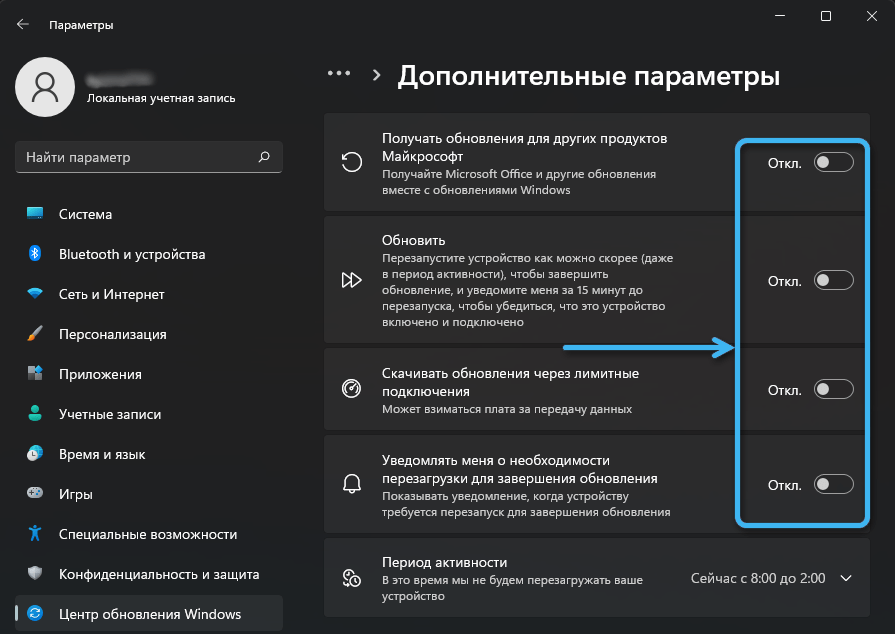
- Öffnen Sie einen Abschnitt mit dem Namen "Aktivitätszeitraum" und setzen Sie einen Zeitraum fest, in dem der Benutzer den Computer nicht neu startet.
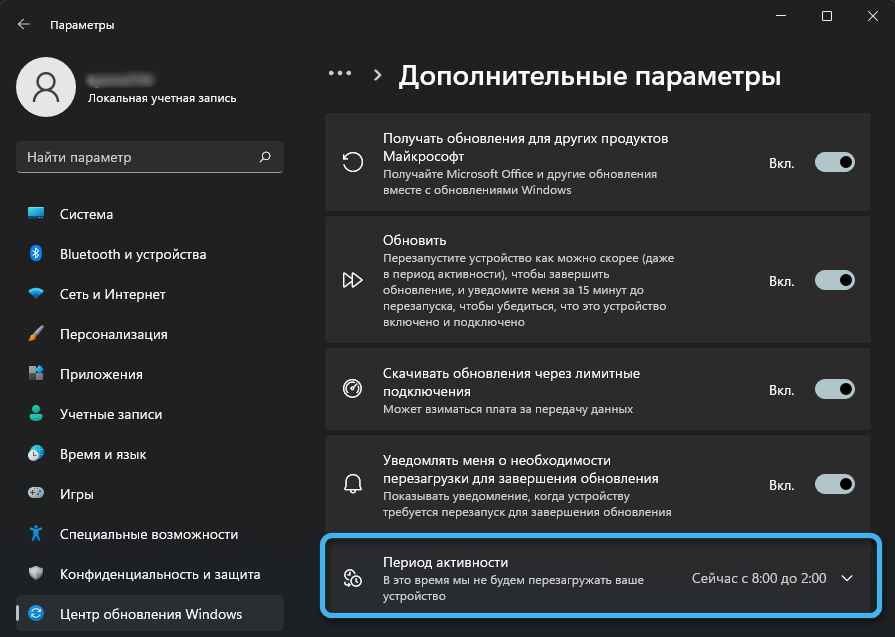
Wenn Sie den Wert "automatisch" verlassen, bewertet das System die täglichen Aktionen des Benutzers unabhängig voneinander und wählen den entsprechenden Aktualisierungsplan aus.
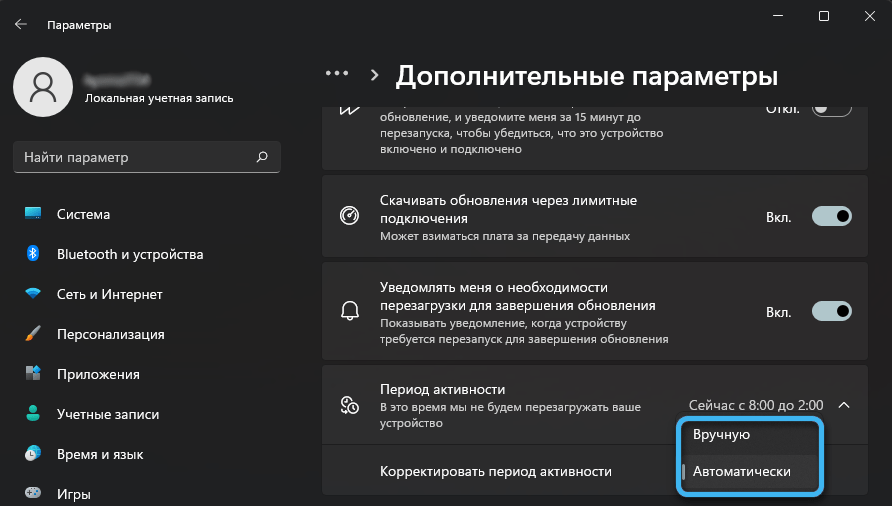
Sie können das Intervall auf bis zu 18 Stunden manuell festlegen und die entsprechenden Werte in den Feldern "Startzeit" und "Endzeit" festlegen.
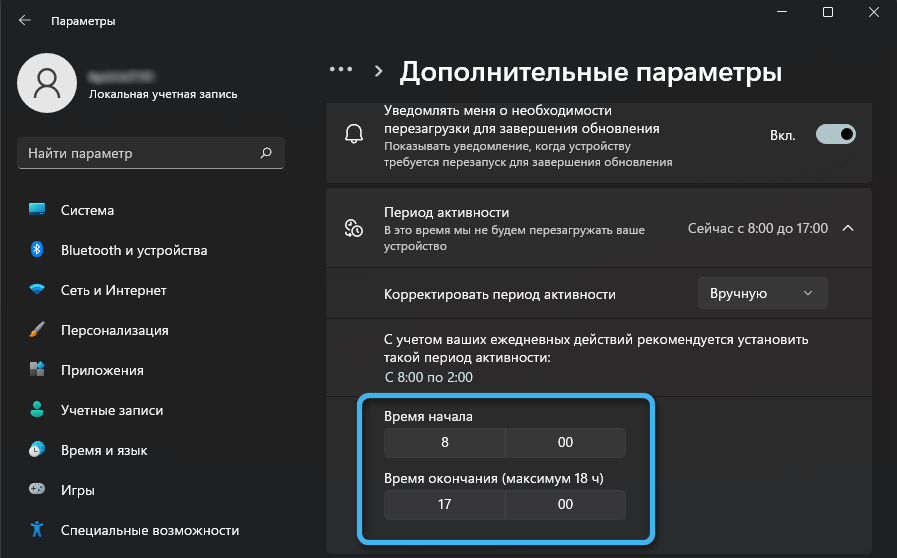
Bei Bedarf werden auch andere Parameter zusätzlich abgestimmt, hauptsächlich mit optionalen Updates zugeordnet.
- « Fehlereliminierung 0x8004242d mit der Meldung konnte den ausgewählten Abschnitt bei Formatierung einer Festplatte nicht formatieren
- Methoden zur Beseitigung von Fehlern 2148204812 »

